为什么共享文件夹不能访问 访问共享文件夹出现权限问题
为什么共享文件夹不能访问,共享文件夹是一种方便快捷的文件共享方式,有时我们会遇到无法访问共享文件夹的问题,出现权限限制的情况,这可能是由于多种原因导致的,比如网络设置问题、权限设置不当、文件共享服务故障等。在解决这一问题之前,我们需要深入了解为什么会出现这种情况,以便能够找到合适的解决方案,确保我们能够顺利访问共享文件夹。
步骤如下:
1.不在同一个工作组。其实现在大多数共享文件夹访问不了并不是基础设置有问题或者权限有问题,而是电脑默认的工作组不是同一个导致的。在桌面找到计算机,在其上方点击右键,在弹出的菜单中点击属性。
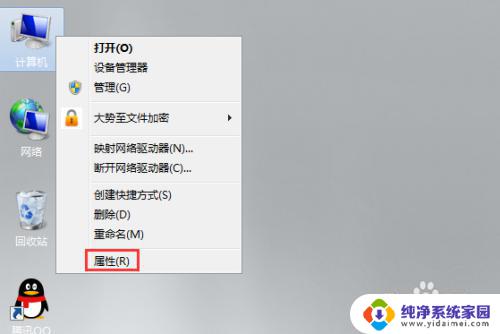
2.在系统窗口左侧找到并点击高级系统设置。
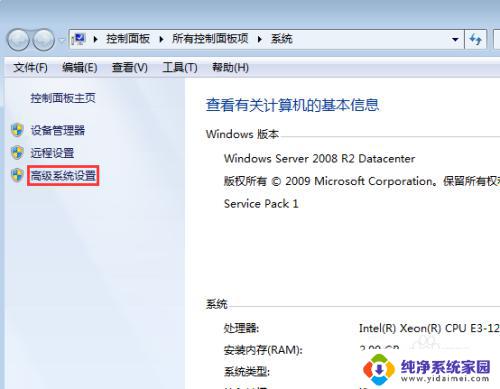
3.在系统属性窗口上方找到并点击计算机名选项卡,在该选项卡下方找到并点击更改。
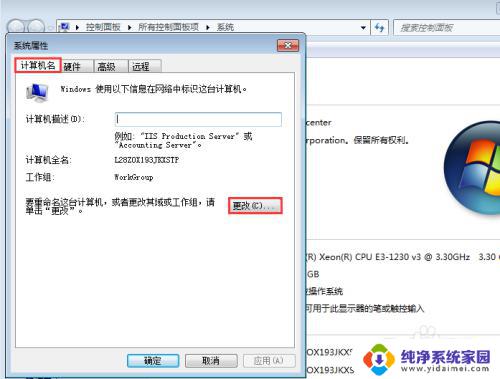
4.在计算机/域更改窗口下方找到工作组,然后把组名修改成一样的,最后依次点击确定即可。这时候再试试是不是已经可以访问了?
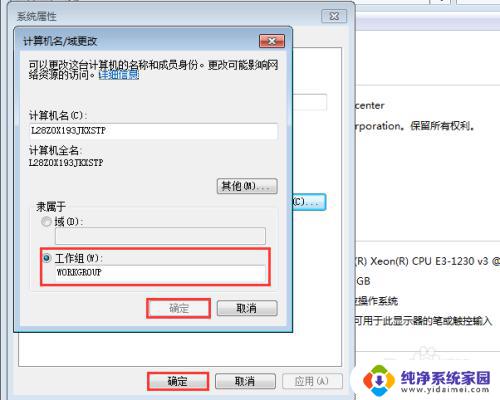
5.该共享文件夹的权限设置可能有问题。在该共享文件夹的上方点击右键,在弹出的菜单中点击属性。
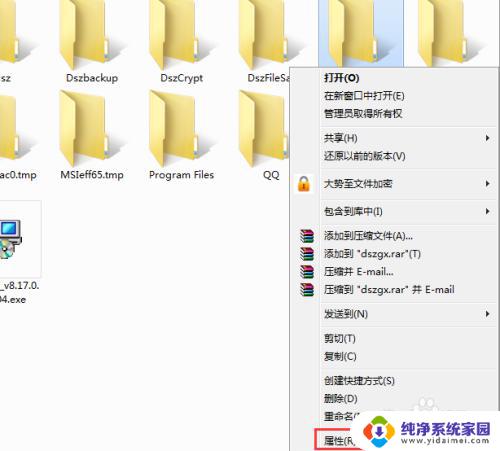
6.在属性窗口上方点击共享选项卡,在该选项卡下方找到并点击高级共享。
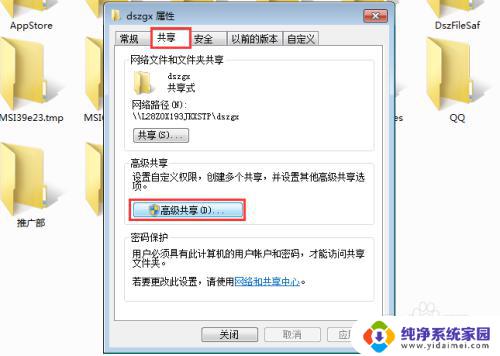
7.在高级共享窗口下方找到并点击权限,在弹出的窗口下方勾选完全控制即可,然后依次点击确定返回。
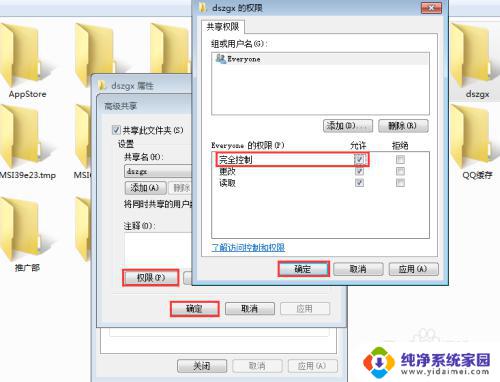
8.对于局域网中安装了共享文件管理系统的企业来说,应该不会出现共享文件无法访问或者访问权限不足的情况,下面小编来列出具体的设置方法。百度下载大势至局域网共享文件管理系统,解压并找到SharedFileMonitor_V14.0.exe这个安装文件,双击安装,安装根据提示进行。
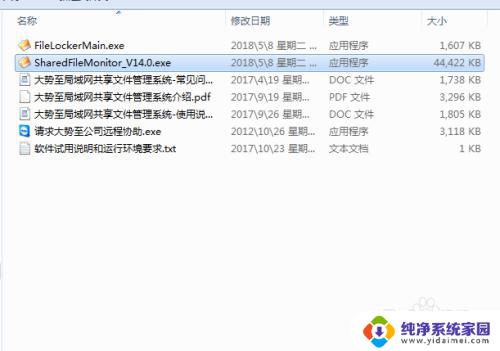
9.安装完成后返回电脑桌面,找到该系统的桌面快捷方式,双击打开,在登录框中根据提示输入初始账号和密码,点击确定。
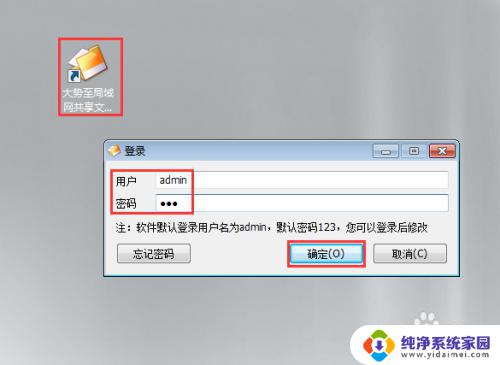
10.在主界面上方找到并点击启动保护,在弹出的驱动安装窗口中点击安装,最后在弹出的窗口中点击确定。
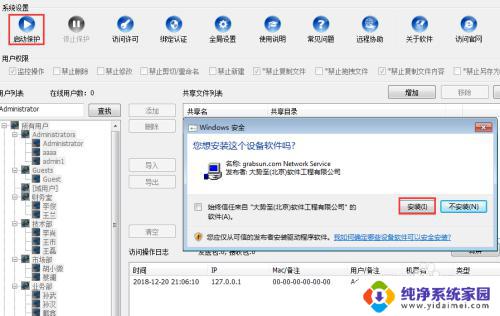
11.在下方共享文件列表中选中需要访问的共享文件,在左侧用户列表中选中所有用户。然后点击添加,根据部门输入分组名称,最后点击确定,通过这种方式把所有的部门分组创建出来。
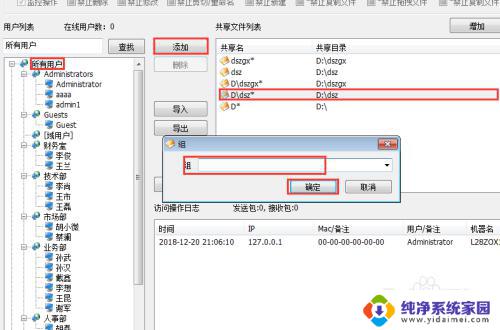
12.选中刚刚新建的分组,再次点击添加,在弹出的窗口中勾选同时添加到系统用户,再根据提示输入用户的名称和密码,点击确定。通过这种方式把每个部门分组的员工添加完成。
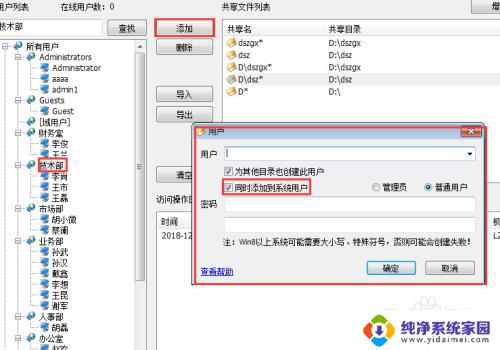
13.选中任意需要访问该共享文件夹的用户,确保上方用户权限中的禁止读取没有勾选,其他根据需要勾选,全部用户设置完成后即可。
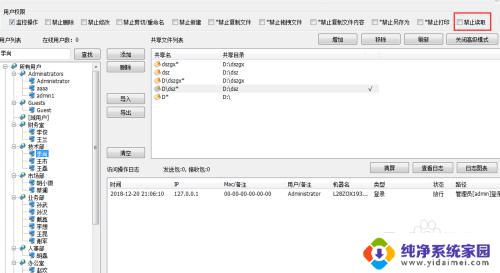
14.把步骤8中解压的FileLockerMain.exe这个安装文件,安装到每台局域网中的主机上去。双击即可自动安装,待安装完成后使用快捷键alt+F5唤出登录窗口,根据提示输入初始密码,点击确定。

15.根据打开的窗口提示输入共享文件服务器的ip地址,点击保存。该客户端会与服务器端建立连接,这时候什么其他的都不需要设置就可以直接访问目标共享文件夹了,哪怕跨网段也可以访问的。最后点击隐藏即可。
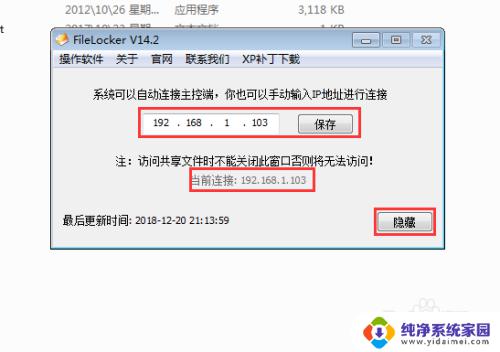
以上就是为什么共享文件夹不能访问的全部内容,如果还有不清楚的用户,可以参考以上步骤进行操作,希望这些步骤对大家有所帮助。
为什么共享文件夹不能访问 访问共享文件夹出现权限问题相关教程
- 访问共享文件夹提示没有权限访问 局域网共享文件夹权限访问问题解决方法
- 电脑进不去共享文件夹 访问共享文件夹提示权限不足
- 打不开共享文件夹显示没有访问权限 如何解决局域网共享文件夹没有权限问题
- 共享文件夹无法访问,没有权限访问 共享文件夹没有权限怎么办
- 共享文件夹设置指定用户访问 局域网内如何设置指定用户访问共享文件夹权限
- 访问文件夹被拒绝访问权限 访问文件夹权限被拒绝怎么办
- 共享没有权限访问是怎么回事 如何解决局域网共享文件夹权限访问失败
- windows无法访问0x80004005 如何修复0x80004005无法访问共享文件夹问题
- 怎么通过ip访问共享文件夹 怎样在局域网内通过IP地址访问共享文件夹
- 如何通过ip访问共享文件夹 怎样使用IP地址访问共享文件夹
- 笔记本开机按f1才能开机 电脑每次启动都要按F1怎么解决
- 电脑打印机怎么设置默认打印机 怎么在电脑上设置默认打印机
- windows取消pin登录 如何关闭Windows 10开机PIN码
- 刚刚删除的应用怎么恢复 安卓手机卸载应用后怎么恢复
- word用户名怎么改 Word用户名怎么改
- 电脑宽带错误651是怎么回事 宽带连接出现651错误怎么办